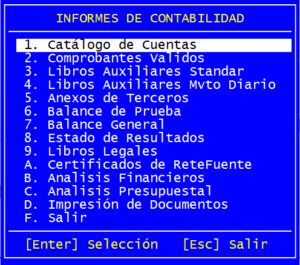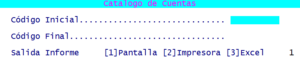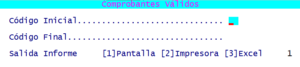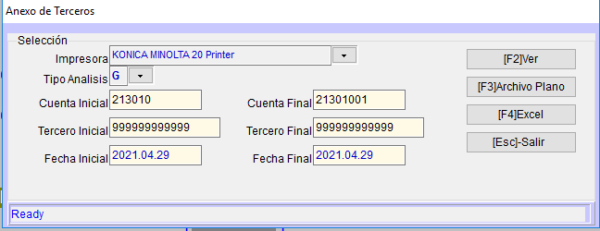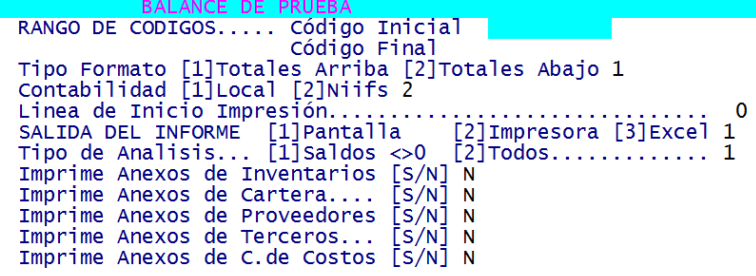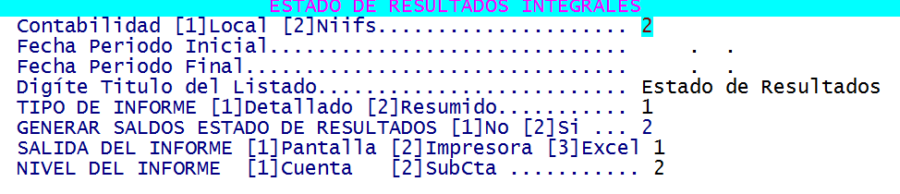Informes Contables
La ruta para acceder a los informes de contabilidad es:
Contabilidad/Reportes por Impresora
Las opciones habilitadas en esta versión son las siguientes:
-
Catálogo de Cuentas
Esta opción permite al usuario ver el listado de cuentas del catálogo.
-
Código Inicial: Campo en el que se digita el código de la cuenta inicial
-
Código Final: Campo numérico en el que se digita el código de la cuenta finalSalida Informe: El sistema Adic permite darle salida al reporte a través de tres tipos de salidas, las cuales son:
Pantalla: Digite 1 para tener una vista por pantalla del informe
Impresora: Digite 2 para enviar el informe a la impresora
Excel: Digite 3 para enviar el informe a una hoja de Excel
-
Comprobantes Válidos
Detalla el listado de los comprobantes válidos en la empresa junto al consecutivo del ultimo comprobante realizado.
-
Código Inicial: Campo en el que se digita el código del comprobante inicial
-
Código Final: Campo numérico en el que se digita el código del comprobante final.
-
Salida Informe: El sistema Adic permite darle salida al reporte a través de tres tipos de salidas, las cuales son:
Pantalla: Digite 1 para tener una vista por pantalla del informe
Impresora: Digite 2 para enviar el informe a la impresora
Excel: Digite 3 para enviar el informe a una hoja de Excel
-
Libros Auxiliares Mvto Diario
Permite observar e identificar los movimientos de las cuentas seleccionadas durante el día.
Para observar el movimiento diario, digite la siguiente información:
-
Código Inicial: Campo en el que se digita el código de la cuenta inicial
-
Código Final: Campo numérico en el que se digita el código de la cuenta final
-
Fecha Inicial: Es la fecha de inicio del análisis del reporte
-
Fecha Final: Es la fecha máxima del análisis del reporte
-
Anexos de Terceros
Permite ver la base de datos de terceros de una empresa y llevar un directorio de terceros por NIT y nombre de un tercero.
-
Balance de Prueba
Esta opción permite al usuario ver detalladamente en el informe los movimientos débitos y créditos que ha tenido el Plan Único de Cuentas.
-
Código Inicial: Campo en el que se digita el código de la cuenta inicial
-
Código Final: Campo numérico en el que se digita el código de la cuenta final
-
Tipo Formato:
Totales Arriba Digite 1 para que los totales de la cuenta aparezcan arriba
Totales Abajo Digite 2 para que los totales de la cuenta aparezcan abajo
-
Contabilidad:
Local: Digite 1 para que el tipo de contabilidad sea local
Niifs: Digite 2 para que el tipo de contabilidad sea bajo Niifs
-
SALIDA DEL INFORME: El sistema Adic permite darle salida al reporte a través de tres tipos de salidas, las cuales son:
Pantalla: Digite 1 para tener una vista por pantalla del informe
Impresora: Digite 2 para enviar el informe a la impresora
Excel: Digite 3 para enviar el informe a una hoja de Excel
-
Tipo de Análisis:
Saldos: Digite 1 si el análisis se va a realizar a los saldos
Todos: Digite 2 si el análisis se va a realizar a toda la información
Imprime anexos de Inventarios:
Digite S, si desea imprimir los anexos, de lo contrario ingrese N
Imprime anexos de Cartera
Digite S, si desea imprimir los anexos, de lo contrario ingrese N
Imprime anexos de Proveedores
Digite S, si desea imprimir los anexos, de lo contrario ingrese N
Imprime anexos de Terceros
Digite S, si desea imprimir los anexos, de lo contrario ingrese N
Imprime anexos de Centros de costos
Digite S, si desea imprimir los anexos, de lo contrario ingrese N
-
Balance General
En esta opción, el usuario puede identificar a través del informe los activos, los pasivos y el patrimonio con el que cuenta la empresa.
-
Título Del Informe: Ingrese aquí el nombre del informe
-
Contabilidad:
Local: Digite 1 para que el tipo de contabilidad sea local
Niifs: Digite 2 para que el tipo de contabilidad sea bajo Niifs
-
Tipo De Nivel: Campo en el que se digita el tipo de nivel de las cuentas del estado de situación financiera.
Grupo: Digite 2 para que el tipo de nivel sea grupo
Cuentas: Digite 3 para que el tipo de nivel sea cuentas
Subctas: Digite 4 para que el tipo de nivel sea subcuentas
-
SALIDA DEL INFORME: El sistema Adic permite darle salida al reporte a través de tres tipos de salidas, las cuales son:
Pantalla: Digite 1 para tener una vista por pantalla del informe
Impresora: Digite 2 para enviar el informe a la impresora
Excel: Digite 3 para enviar el informe a una hoja de Excel
-
Tipo De Formato: Permite elegir si el estado de situación financiera aparecerá con códigos si digita 1, y Sin Códigos si digita 2.
-
Generar Balance Con Datos Actualizados De Cuenta
{1} no
{2} si
-
Salto De Pagina Al Cambiar La Clase
Digite S, si desea Salto De Pagina Al Cambiar La Clase, de lo contrario ingrese N
-
Estado de Resultados
Módulo a través del cual se identifican los ingresos, costos, gastos, perdida y/o ganancia de la empresa en un determinado periodo.
-
Contabilidad:
Local: Digite 1 para que el tipo de contabilidad sea local
Niifs: Digite 2 para que el tipo de contabilidad sea bajo Niifs
-
Fecha Periodo Inicial: Es la fecha de inicio del análisis del reporte
-
Fecha Periodo Final: Es la fecha máxima del análisis del reporte
-
Digite Título del Listado: Campo en el que se digita el nombre del título
-
Tipo de informe: Campo de selección que permite seleccionar
{1} Si el informe es detallado y {2} si el informe es resumido.
-
Generar Saldos Estado de Resultados:
-
No
-
Si
-
Salida Del Informe: El sistema Adic permite darle salida al reporte a través de tres tipos de salidas, las cuales son:
Pantalla: Digite 1 para tener una vista por pantalla del informe
Impresora: Digite 2 para enviar el informe a la impresora
Excel: Digite 3 para enviar el informe a una hoja de Excel
-
Nivel del Informe: